
Senast uppdaterad den

Upptäcker du att din iPhone ibland utför åtgärder när du inte ens rör den? Lär dig hur du åtgärdar detta spökberöringsproblem på iPhone här.
Upptäcker du någonsin att din iPhone gör saker även när du inte rör vid den? Nästan som om det finns ett spöke som leker med din dyrbara smartphone?
Om det här är du, oroa dig inte, du är (förmodligen) inte hemsökt. Du kanske upplever ett fenomen som kallas spökberöring. Det är här skärmen reagerar som om den hade tryckts ned, även när du inte är i närheten av den.
Det finns ett antal anledningar till varför det kan hända, från hårdvara till mjukvaruproblem. Om du är redo att börja spränga spöken, här är några tips för hur du fixar spökberöring på en iPhone.
Rengör skärmen
Det första du ska försöka är att rengöra skärmen. Skräp, svett eller kroppsoljor på skärmen kan vara orsaken till dina spökberöringsproblem. Om du någonsin har spillt vatten på skärmen på din iPhone, vet du att detta kan hindra pekskärmen från att svara som du förväntar dig.
Försök att fukta en mjuk, luddfri trasa som du skulle använda för att rengöra glasögonen. Gnugga försiktigt ytan på skärmen för att ta bort smuts eller skräp. Om din iPhone är en iPhone 11 eller nyare kan du prova att använda varmt tvålvatten om den fuktiga trasan inte fungerar, men var försiktig så att du inte får någon vätska i laddningsporten eller andra öppningar.
Apple föreslår också att du använder en 70 procent isopropylalkoholservett, en 75 procent etylalkoholservett eller en Clorox desinfektionsservett för att försiktigt torka över ytorna på din iPhone, inklusive din skärm. Du bör undvika produkter som innehåller väteperoxid eller blekmedel eftersom dessa kan orsaka allvarlig skada.
Ta bort ditt skärmskydd
Om du har ett skärmskydd på din iPhone kan detta orsaka dina spökberöringsproblem, speciellt om det finns smuts eller skräp som fastnar under skärmskyddet.
Dra långsamt av skärmskyddet med början i ett hörn tills hela produkten har tagits bort. Rengör skärmen enligt beskrivningen ovan och försök sedan använda din iPhone igen. Om du fortfarande upplever spökberöring, prova någon av de andra möjliga korrigeringarna nedan.
Ta bort ditt iPhone-fodral
Hårda telefonfodral kan ibland få skärmen att skeva något, särskilt om de har tappats. Detta kan orsaka problem med spökberöring.
Prova att ta bort ditt iPhone-fodral. Om fodralet verkar vridet, ta bort fodralet försiktigt för att undvika ytterligare skador på din iPhone.
Med fodralet borttaget, se om spökberöringsproblemen fortfarande kvarstår.
Starta om din iPhone
Dina spökberöringsproblem kan vara ett programvaruproblem snarare än några problem med din skärm. Om så är fallet är en av de första sakerna att prova startar om din iPhone.
Så här startar du om en iPhone X eller senare:
- Tryck och håll båda Sida knapp och Sänk volymen
- När reglagen visas, skjut på Skjut för att stänga av reglaget till höger.
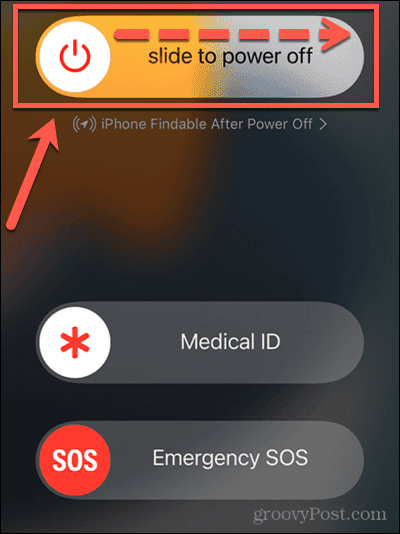
- iPhone kommer att stängas av.
- När iPhone har stängts av, vänta några sekunder och håll sedan ned Sida tills Apple-logotypen visas.
Så här startar du om en tidigare iPhone:
- Tryck och håll ned Sova vakna knappen som finns på toppen eller sidan av din iPhone.
- Skjut på Stäng av reglaget till höger.
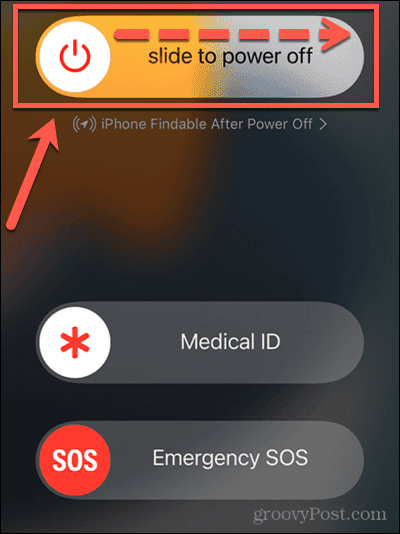
- iPhone kommer att stängas av.
- När iPhone har stängts av, vänta några sekunder och håll sedan ned Sova vakna tills Apple-logotypen visas.
Tvinga omstart av din iPhone
Om dina spökberöringsproblem är tillräckligt allvarliga, kanske du inte kan svepa den nödvändiga reglaget för att stänga av din iPhone. I det här fallet måste du tvinga omstart av din iPhone. Detta kommer att starta om din iPhone med endast de fysiska knapparna och utan att du behöver använda skärmen.
Så här tvingar du omstart av en iPhone 8 eller senare:
- tryck på Höj volymen knappen och släpp den.
- tryck på Sänk volymen knappen och släpp den.
- Slutligen, tryck och håll ned Sida tills Apple-logotypen visas.
- Din iPhone bör starta om.
Så här tvingar du omstart av en iPhone 7:
- Tryck och håll ned Sida knappen och Sänk volymen
- När Apple-logotypen visas släpper du båda knapparna.
- Din iPhone bör starta om.
Så här tvingar du omstart av en iPhone 6s eller tidigare:
- Tryck och håll ned Hem knapp och Sida knappen samtidigt.
- När Apple-logotypen visas släpper du knapparna.
- Din iPhone bör starta om.
Uppdatera iOS och appar
En annan möjlig orsak till spökberöring på din iPhone är att ditt operativsystem är inaktuellt, eller att du kör en app som behöver uppdateras. Prova uppdatera dina appar och installera den senaste versionen av iOS för att se om detta löser problemet.
Så här uppdaterar du iOS manuellt:
- Öppen inställningar.
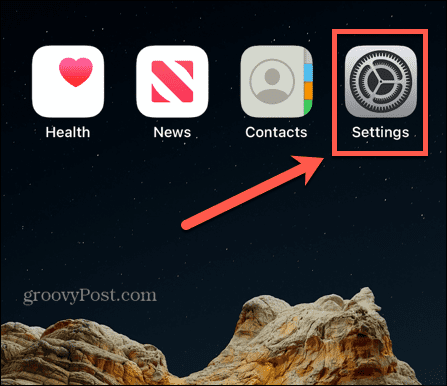
- Knacka Allmän.
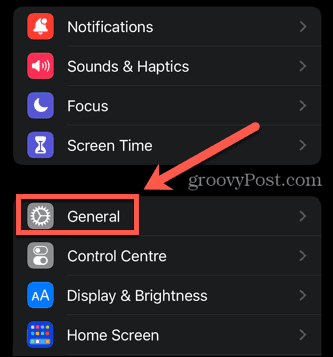
- Välj Programuppdatering.
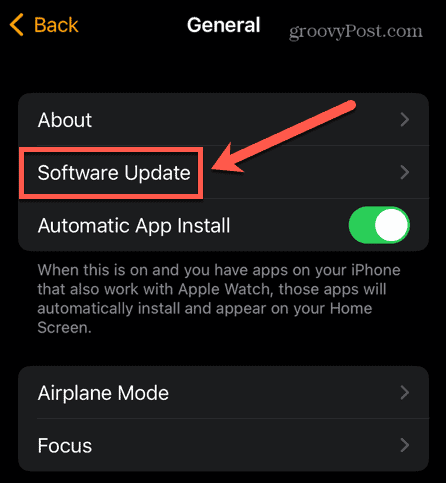
- Om en uppdatering är tillgänglig följer du instruktionerna på skärmen för att installera den.
Så här uppdaterar du appar manuellt på din iPhone:
- Öppna App Store.
- Tryck på din profil i det övre högra hörnet på skärmen.
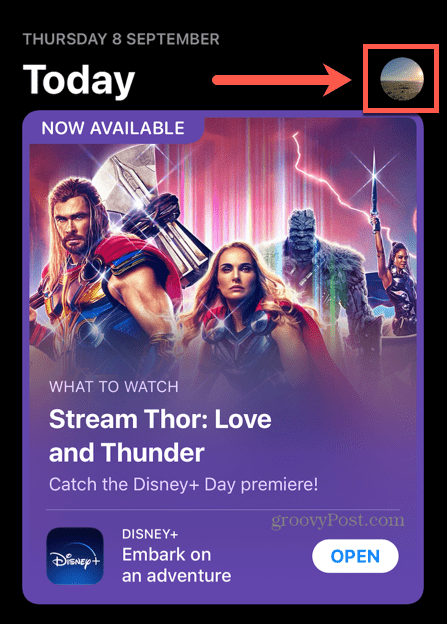
- Rulla ned till listan med appar och tryck på Uppdatera alla.
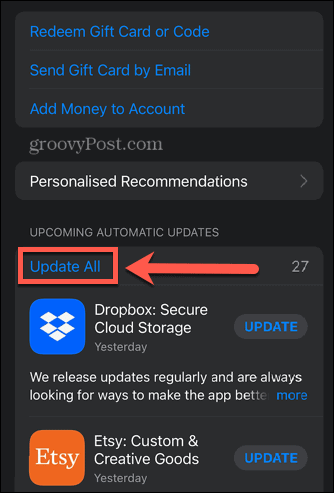
Återställ dina iPhone-inställningar
Om ingen av metoderna ovan har fungerat för att fixa ghost touch på din iPhone kan du försöka återställa dina iPhone-inställningar. Detta är ett något mindre kärnkraftsalternativ än en fabriksåterställning. Det kommer att återställa inställningar som ljudinställningar, skärminställningar och nätverksinställningar men dina appar, foton, videofiler och andra data kommer att förbli orörda.
Så här återställer du dina iPhone-inställningar:
- Öppna inställningar app.
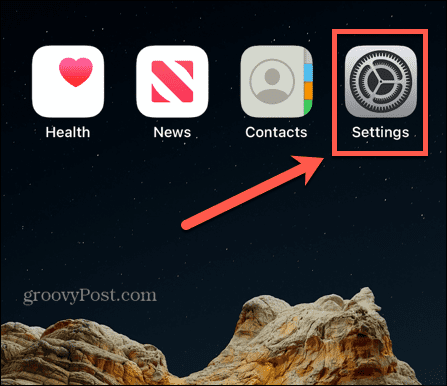
- Välj Allmän.
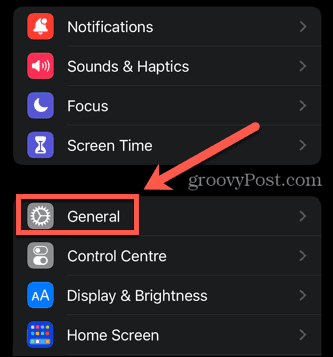
- Rulla ned och tryck på Överför eller återställ iPhone.
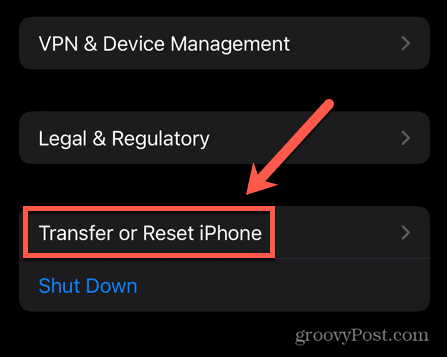
- Knacka Återställa.
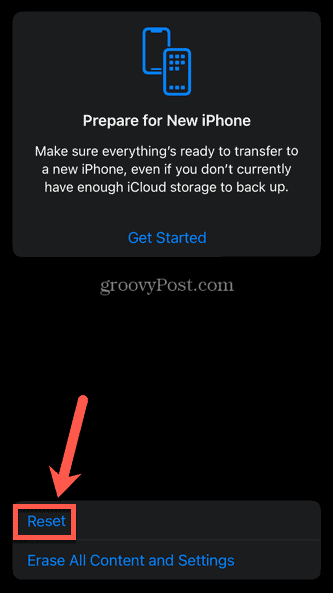
- Välj Återställ alla inställningar.
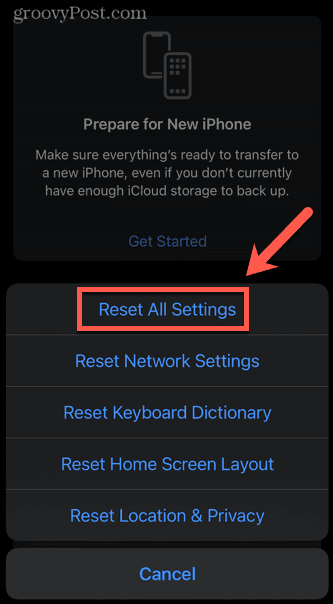
Fabriksåterställ din iPhone
Om återställning av dina iPhone-inställningar inte fixade spökberöring, måste du prova ett mer drastiskt tillvägagångssätt. Fabriksåterställning av din iPhone kommer att radera hela innehållet och återställa det till sitt ursprungliga tillstånd. Om du inte har din data säkerhetskopierad någon annanstans kommer du att förlora allt.
Om du har din iPhone säkerhetskopierad till iCloud eller till din dator, kommer du dock att kunna återställa den när fabriksåterställningen är klar.
Så här fabriksåterställer du en iPhone:
- Öppen inställningar.
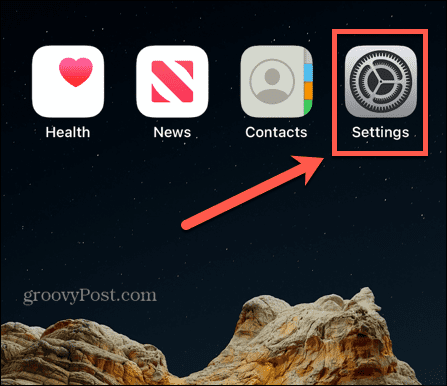
- Välj Allmän.
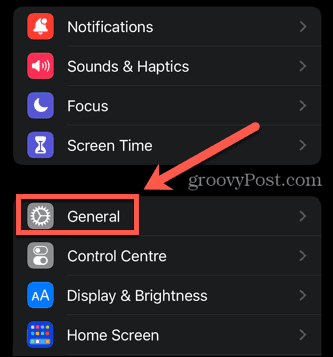
- Tryck på längst ned på skärmen Överför eller återställ iPhone.
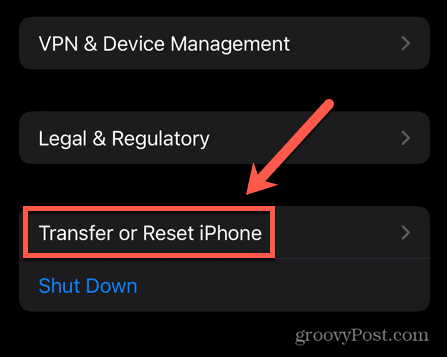
- Knacka Radera allt innehåll och alla inställningar.
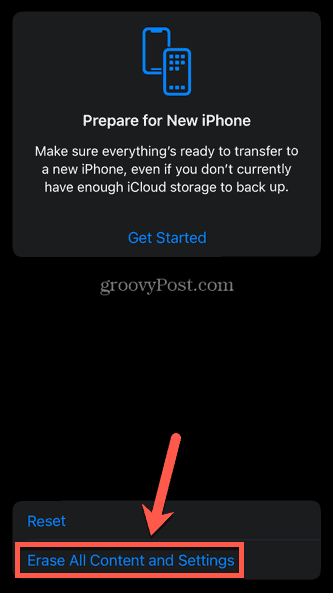
- Om du är säker på att du vill fortsätta trycker du på Fortsätta.
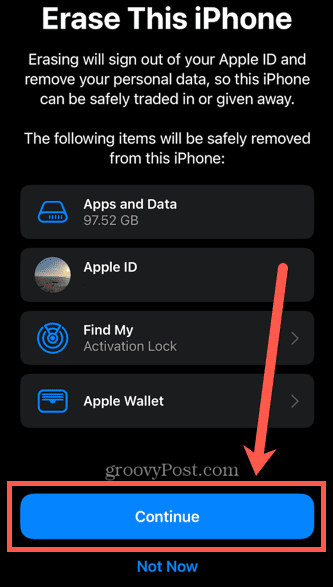
- Din iPhone kommer att radera alla dina data och återgå till sitt ursprungliga tillstånd.
- Om du har en säkerhetskopia kan du det nu återställa din iPhone.
Ställ in din iPhone från återställningsläge
Ibland löser inte ens en fabriksåterställning dina problem. Du kanske upptäcker att i stället för att starta om, fastnar din iPhone på Apples logotyp under lång tid, utan förloppsindikator. Om så är fallet måste du försöka ställa in din iPhone från återställningsläget. Detta låter dig antingen uppdatera eller återställa din iPhone när du inte kan få den att fungera på något annat sätt.
Så här uppdaterar eller återställer du din iPhone i återställningsläge:
- Anslut din iPhone till en Mac eller PC. Om du kör macOS Catalina eller senare, se till att din macOS är uppdaterad. Om du kör en tidigare version av macOS, eller om du använder en PC, se till att iTunes är uppdaterat.
- För macOS Catalina eller senare, öppna Finder. På tidigare versioner av macOS eller på PC, öppna iTunes. Om iTunes redan var öppet, stäng appen och öppna den igen.
- Sätt din iPhone i återställningsläge med någon av följande metoder:
- För iPhone 8 eller senare trycker du snabbt på och släpper Höj volymen Gör samma sak med Sänk volymen och tryck sedan på och håll ned Sida knapp.
- På iPhone 7, tryck och håll ned Sida och Sänk volymen knappar samtidigt.
- För iPhone 6s eller tidigare, tryck och håll ned Hem och Topp (eller Sida) knapparna samtidigt.
- När Apple-logotypen visas håller du ned knappen eller knapparna tills din iPhone går in i återställningsläge. När du ser återställningsskärmen på din iPhone kan du släppa alla knappar.
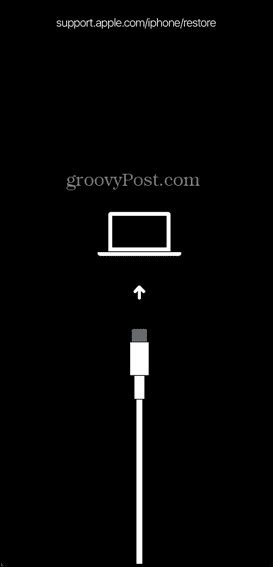
- I Upphittare eller iTunes du bör se ett meddelande om din iPhone, med alternativen att Uppdatering eller Återställ. Försök att uppdatera den först. Om detta inte fungerar, upprepa processen och återställ din iPhone istället.
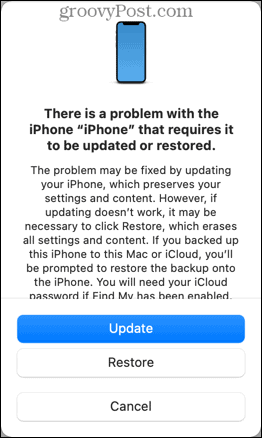
Få din skärm reparerad eller byt ut
Om ingen av korrigeringarna ovan fungerar kan du ha ett maskinvaruproblem med din skärm som du inte kommer att kunna fixa själv. Det enda alternativet är att skicka iväg den för reparation eller utbyte.
Du kan antingen kontakta Apples support, eller besök en Apple-återförsäljare eller en auktoriserad Apple-reparatör, så kan de reparera eller byta ut skärmen på din iPhone.
Det är alltid tillrådligt att göra en säkerhetskopia av din iPhone innan du tar din iPhone för reparation, om dina data raderas under reparationsprocessen.
Håll din iPhone igång smidigt
Att lära sig att fixa ghost touch på iPhone kan hjälpa till att få din smartphone att fungera som den ska igen. Apples produkter har ett rykte om sig att fungera sömlöst, men ibland kan saker gå fel.
Om ditt tangentbord känns trögt kan du prova återställa tangentbordet på iPhone. Om du tror att en av dina appar kan sakta ner kan du prova stänger appen för att se om det hjälper. Det finns också sätt att få ut vatten ur en iPhone om du tappar den någonstans borde du inte!
Så här rensar du Google Chromes cache, cookies och webbhistorik
Chrome gör ett utmärkt jobb med att lagra din webbhistorik, cache och cookies för att optimera webbläsarens prestanda online. Hennes hur man...
